
КАТЕГОРИИ:
Архитектура-(3434)Астрономия-(809)Биология-(7483)Биотехнологии-(1457)Военное дело-(14632)Высокие технологии-(1363)География-(913)Геология-(1438)Государство-(451)Демография-(1065)Дом-(47672)Журналистика и СМИ-(912)Изобретательство-(14524)Иностранные языки-(4268)Информатика-(17799)Искусство-(1338)История-(13644)Компьютеры-(11121)Косметика-(55)Кулинария-(373)Культура-(8427)Лингвистика-(374)Литература-(1642)Маркетинг-(23702)Математика-(16968)Машиностроение-(1700)Медицина-(12668)Менеджмент-(24684)Механика-(15423)Науковедение-(506)Образование-(11852)Охрана труда-(3308)Педагогика-(5571)Полиграфия-(1312)Политика-(7869)Право-(5454)Приборостроение-(1369)Программирование-(2801)Производство-(97182)Промышленность-(8706)Психология-(18388)Религия-(3217)Связь-(10668)Сельское хозяйство-(299)Социология-(6455)Спорт-(42831)Строительство-(4793)Торговля-(5050)Транспорт-(2929)Туризм-(1568)Физика-(3942)Философия-(17015)Финансы-(26596)Химия-(22929)Экология-(12095)Экономика-(9961)Электроника-(8441)Электротехника-(4623)Энергетика-(12629)Юриспруденция-(1492)Ядерная техника-(1748)
Выбор директории размещения системных файлов
|
|
|
|
Выбор рабочей директории
Инсталляция MPLAB IDE
Основные разделы главы
Введение
В этой главе будут рассмотрены вопросы установки MPLAB IDE на Ваш компьютер
· Инсталляция MPLAB IDE
· Удаление MPLAB IDE
Для начала установки необходимо запустить файл MPvvvv.EXE (где vvvvv является номером версии MPLAB IDE).
Рекомендуемый порядок установки MPLAB IDE:
1. Загрузите операционную систему Microsoft Windows,
2. Если исходные файлы находятся на CD ROM Microchip, установите его,
3. Запустите файл X:\MPvvvv.ехе, где Х - диск, на котором находятся исходные файлы MPLAB IDE, vvvv -номер устанавливаемой версии Например, d:\МР41219 ехе.
4. Следуйте указаниям, которые появляются на экране монитора во время установки MPLAB IDE. Если Вы не уверены, какое значение параметра выбрать, принимайте значение по умолчанию.
Рекомендуется устанавливать MPLAB IDE на жестком диске компьютера, а не на сетевом диске.
Рекомендуется устанавливать системные файлы (DLLs) в директорию \Windows\System, для их автоматической замены при установке следующих версий MPLAB IDE.
5. В то время, пока происходит копирование файлов MPLAB IDE на ваш компьютер, посмотрите дополнительную информацию, касающуюся интегрированной среды разработки MPLAB IDE.
6. Внимательно просмотрите файлы Readme, в которых указаны особенности новой версии MPLAB IDE, возможные ограничения в работе и описано решение большинства проблем, связанных с установкой MPLAB IDE.
Примечание. Если Вы откажитесь от просмотра файлов Readme, их можно прочитать позже. Рекомендуется перед обращением в сервисную службу с проблемой установки MPLAB IDE внимательно изучить файлы Readme.
7. После запуска программы (файл MPLAB.ЕХЕ) Вы увидите рабочий стол среды, показанный на рисунке
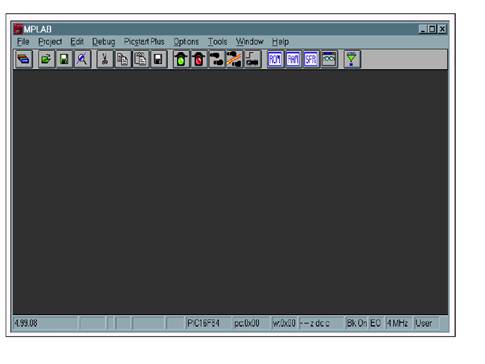
2.6 Удаление MPLAB IDE
Для удаления, запустите файл unwise.ехе в рабочей директории MPLAB IDE Программа автоматически удалит все рабочие и системные файлы, относящиеся к MPLAB IDE.
Глава 3. Начало работы с MPLAB IDE (с примером)
|
|
|
|
|
Дата добавления: 2014-11-29; Просмотров: 561; Нарушение авторских прав?; Мы поможем в написании вашей работы!